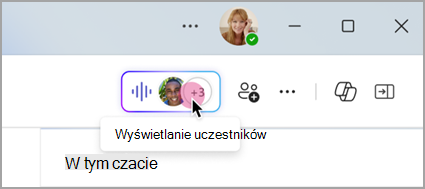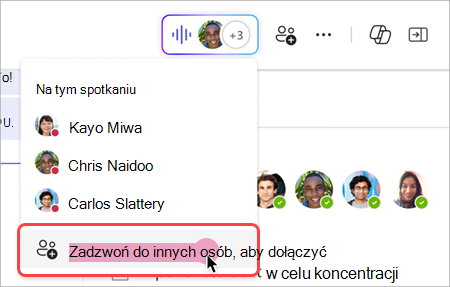Rozpoczynanie błyskawicznego spotkania w aplikacji Microsoft Teams
Jeśli nie masz możliwości planowania spotkań w programie Outlook lub aplikacji Teams, dobrym rozwiązaniem jest rozpoczęcie błyskawicznego spotkania. Podobnie jak w przypadku zaplanowanych spotkań, wszyscy uczestnicy spotkania nadal będą mieli dostęp do czatu spotkania, nagrania i innych elementów udostępnianych w spotkaniu (takich jak pliki i notatki ze spotkania), nawet po zakończeniu spotkania.
Istnieje kilka różnych sposobów, aby uzyskać spontaniczne spotkanie za pomocą zaledwie kilku kliknięć.
Z kalendarza
-
Przejdź do pozycji Kalendarz
-
Edytuj nazwę spotkania i wybierz pozycję Uzyskaj link do udostępnienia , aby udostępnić link do spotkania.
-
Jeśli wybierzesz opcję Uzyskaj link do udostępnienia, będziesz mieć możliwość wybrania pozycji Konfiguruj opcje spotkania, gdzie możesz zmienić opcje spotkania.
-
-
Gdy wszystko będzie gotowe, wybierz pozycję Rozpocznij spotkanie , aby otworzyć ekran przed dołączeniem do spotkania.
-
Wybierz pozycję Dołącz teraz, aby przejść do danego spotkania.
W kanale
Aby rozpocząć spotkanie w kanale błyskawicznym:
-
Wybierz kanał, w jakim chcesz się spotkać, z listy czatów i kanałów.
-
W zależności od układu kanału wybierz pozycję Rozpocznij spotkanie teraz
-
Wybierz pozycję Dołącz teraz.
-
Aby zachować kontekst określonej konwersacji , wybierz pozycję Odpowiedz poniżej dowolnego wpisu. W polu redagowania wybierz pozycję Akcje i aplikacje
Wszystkie konwersacje na spotkaniu w kanale będą wyświetlane jako własne wątki w kanale Wpisy lub Konwersacje. Aby dowiedzieć się więcej o czacie podczas spotkań na kanale, zobacz Spotkania na kanale w aplikacji Microsoft Teams.
Z czatu grupowego
Błyskawiczne spotkania w czatach grupowych umożliwiają spontaniczne spotkania z członkami czatu bez zakłócania lub dzwonienia innych osób. Spotkania czatu grupowego umożliwiają również zapewnienie, że wszystkie nagrania i wiadomości ze spotkań pozostaną w tym samym miejscu.
Aby rozpocząć natychmiastowe spotkanie z czatu grupowego:
-
Otwórz czat grupowy, w ramach który chcesz rozpocząć spotkanie błyskawiczne.
-
U góry czatu wybierz pozycję Rozpocznij spotkanie teraz
-
Po rozpoczęciu błyskawicznego spotkania w czacie grupowym inne osoby będą widzieć z listy czatów, że spotkanie zostało rozpoczęte w tym czacie grupowym.
-
Mogą otworzyć czat grupowym i wybrać pozycję Dołącz , aby wejść na spotkanie.
-
-
Wybierz wskaźnik na żywo u góry czatu grupowego, aby wyświetlić uczestników.
-
Wybierz pozycję Zadzwoń do innych osób, aby dołączyć , aby powiadomić inne osoby na czacie grupowym o spotkaniu błyskawicznym.
-
Aby zadzwonić na poszczególne osoby, zaznacz ich imiona i nazwiska i wybierz pozycję Zadzwoń.
-
Aby zadzwonić na wszystkie osoby, których nie ma na spotkaniu błyskawicznym, wybierz pozycję Zadzwoń do wszystkich.
-
-
Wybierz pozycję Opuść w oknie połączenia, aby opuścić spotkanie błyskawiczne.
Uwaga: Jeśli nie jesteś ostatnią osobą, która opuści spotkanie błyskawiczne, możesz ponownie dołączyć, otwierając czat grupowy i wybierając pozycję Dołącz. Gdy ostatnia osoba opuści spotkanie, wszyscy zostaną powiadomieni o zakończeniu spotkania.
Z czatu przy użyciu poleceń
Rozpocznij błyskawiczne spotkanie na dowolnym czacie za pomocą poleceń.
Aby rozpocząć spotkanie na czacie błyskawicznym:
-
Otwórz konwersację na czacie, w ramach którą chcesz rozpocząć spotkanie błyskawiczne.
-
Wpisz /meetnow w polu redagowania.
-
Naciśnij Enter lub Tab na klawiaturze.
Aby dowiedzieć się więcej, zobacz Używanie poleceń w aplikacji Microsoft Teams.
Zapraszanie osób
Po dołączeniu do spotkania zostanie wyświetlony monit o zaproszenie innych osób.
-
Wybierz pozycję Kopiuj link do spotkania
-
Wybierz pozycję Dodaj uczestników, aby otworzyć Osoby
-
Wybierz pozycję Udostępnij za pośrednictwem domyślnej poczty e-mail , aby uruchomić domyślną aplikację poczty e-mail z automatycznie wygenerowanym zaproszeniem e-mail. Wprowadź adresatów i wyślij wiadomość e-mail, aby ich zaprosić.
Zawsze możesz dodać osoby później, wybierając pozycję Osoby w kontrolkach spotkania. Wybierz pozycję Udostępnij zaproszenie
Aby ponownie dołączyć do tego samego spotkania w dowolnym momencie, znajdź czat spotkania na liście czatów i wybierz pozycję Dołącz.